L’applicazione Foto di iOS ha ricevuto parecchie modifiche e alcune nuove funzione, come ad esempio la possibilità di nascondere alcune foto, ottima opzione per avere una maggiore “privacy” anche quando si mostrano le foto ad altre persone e nascondere quelle magari venute male o un po’ imbarazzanti, ma che comunque desideri conservare per ricordo. Anche perché probabilmente le peggiori le hai già eliminate e quindi non ci sono problemi, o almeno era così fino a iOS 7.
Ora infatti l’applicazione Foto dispone di un album di sistema che si chiama Eliminati di recente, una sorta di cestino come quelli che normalmente utilizziamo su Pc e Mac. In pratica ogni volta che elimini una o più foto, questa verrà salvata nell’album Eliminati di recente e conservata per 30 giorni, al termine dei quali il sistema provvederà ad eliminarle in maniera definitiva. Vediamo come funziona:
1. Apri l’applicazione Foto, vai nella sezione Album e seleziona Eliminati di recente,
2. se hai eliminato foto entro gli ultimi 30 giorni, potrai vederle tutte all’interno di questo album.
3. Vicino ad ogni foto vedrai i giorni che mancano all’eliminazione definitiva, da un massimo di 30 ad un minimo di 1. Quando la scadenza è imminente questa indicazioni si colorerà di rosso.
Come eliminare le foto definitivamente
1. Apri l’applicazione Foto, vai nella sezione Album e seleziona Eliminati di recente
2. fai un tap su Seleziona.
3. ora puoi scegliere di eliminarle tutte selezionando Elimina tutto,
3a. e successivamente dare conferma.
4. Oppure puoi selezionare le foto singolarmente, scegliere Elimina,
4a. e quindi dare conferma.
Come recuperare foto eliminate per sbaglio
1. Apri l’applicazione Foto, vai nella sezione Album e seleziona Eliminati di recente
2. fai un tap su Seleziona.
3. ora puoi scegliere di eliminarle tutte selezionando Recupera tutto,
3a. e successivamente dare conferma.
4. Oppure puoi selezionare le foto singolarmente, scegliere Recupera,
4a. e quindi dare conferma.
Naturalmente eliminare subito le foto che non vi interessano avrà effetto anche sullo spazio di archiviazione che si libererà immediatamente senza dover attendere 30 giorni.


![[Come si fa] Eliminati di recente: eliminare le foto definitivamente o recuperare foto eliminate per sbaglio su iPhone e iPad](http://www.pensaremac.it/wp-content/uploads/2014/11/IMG_6764-900x450.png)
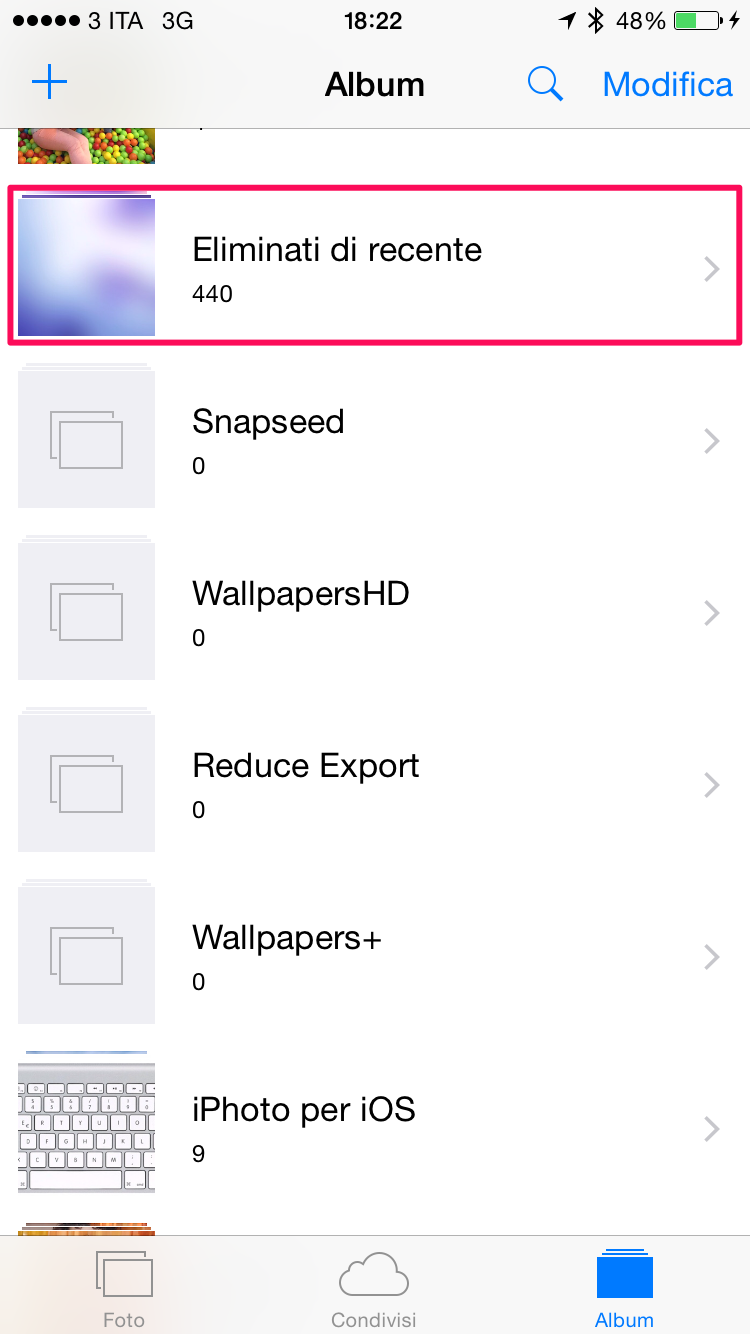
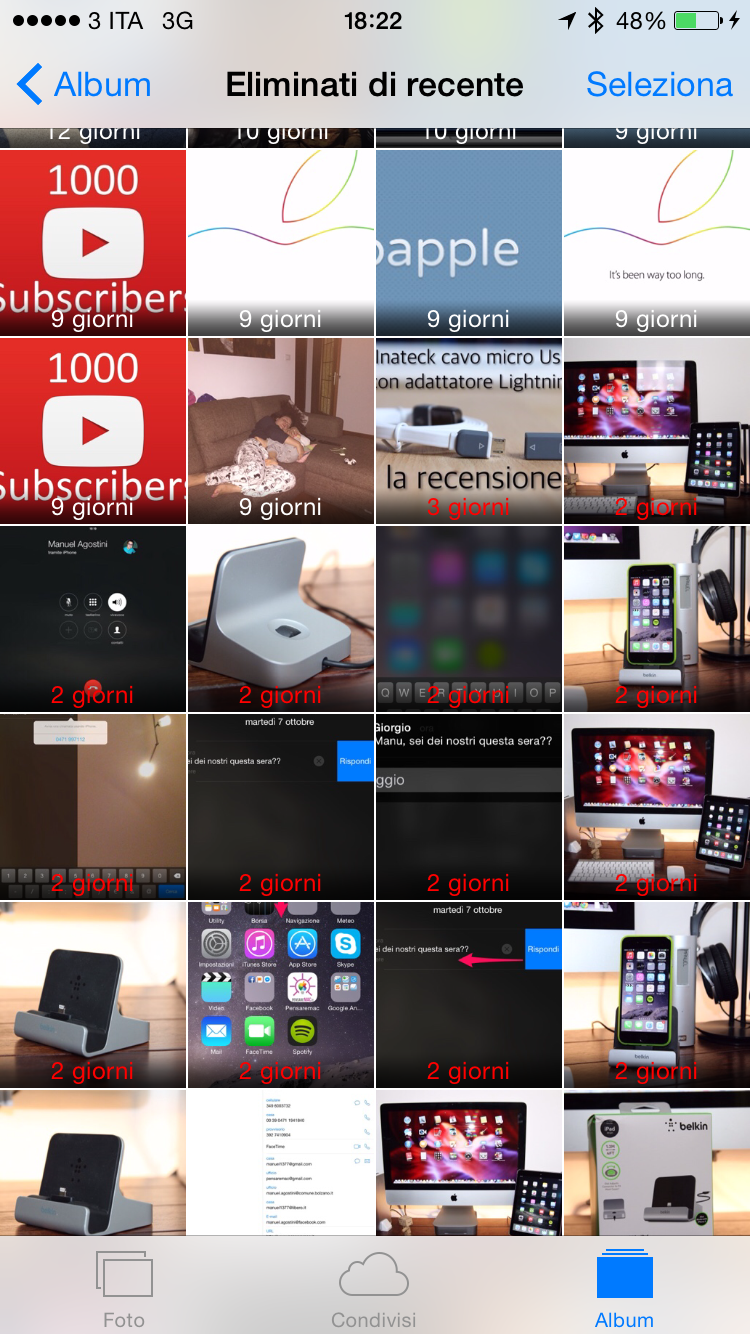
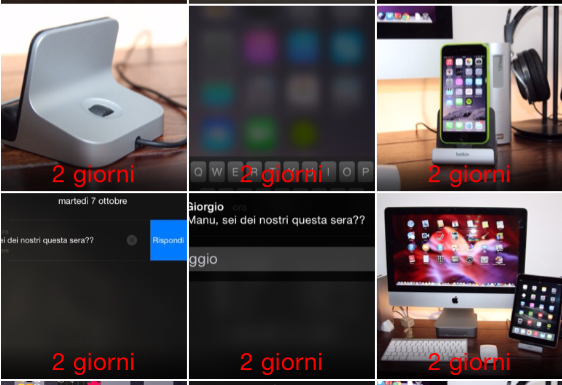
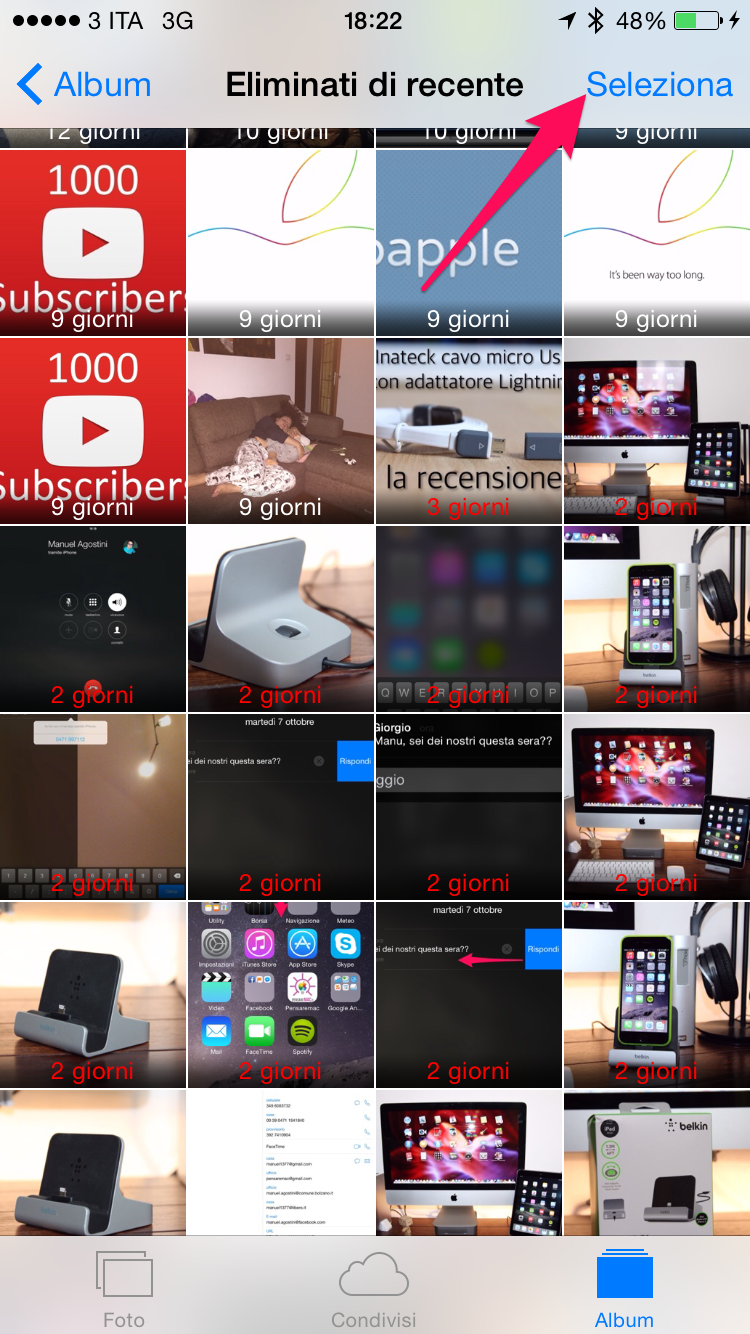










![[Come si fa] Pulire la tastiera del Macbook](http://www.pensaremac.it/wp-content/uploads/2018/10/www.italiamac.it-le-soluzioni-assurde-di-apple-per-pulire-la-tastiera-dei-nuovi-macbook-pro-macbook-cleaning-keyboard-front-clean-right-450x225.jpg)
![[Come si fa] Pubblicare Foto 3D su Facebook](http://www.pensaremac.it/wp-content/uploads/2013/08/23831-facebook-e1540480845572.jpg)
Discussione su questo post